Photoshop에서 JPEG 또는 JPG로 저장할 수 없음

Photoshop은 가장 많이 사용되는 유료 그래픽 소프트웨어 중 하나입니다. 간단한 것부터 도전적인 것까지 다양한 작업을 위해 전문가와 애호가가 사용합니다. 이것은 Photoshop에서 JPEG 또는 JPG로 저장할 수 없을 때 사용자에게 상당한 스트레스를 줍니다 .

Photoshop에서 JPEG 또는 JPG로 저장할 수 없음
JPEG의 JPG는 공유 또는 디지털 사용을 위한 그래픽 파일을 저장하는 데 사용되는 가장 일반적인 파일 형식입니다. 이 문서는 Photoshop에서 JPEG 또는 JPG로 저장할 수 없는 이유를 파악 하고 해결책을 제시하는 데 도움이 됩니다.
- 이미지 색상 모드
- 이미지 비트 채널
- 큰 파일 크기/이미지 해상도
- 포토샵 환경 설정
- Photoshop의 보호 장치
1] 이미지 색상 모드
Photoshop 문서를 JPEG 또는 JPG로 저장하려고 했지만 저장이 거부된 경우 이미지의 색상 모드를 변경해야 할 수 있습니다.
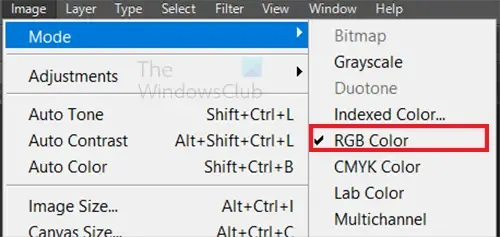
색상 모드를 변경하려면 상단 메뉴 표시줄로 이동하여 이미지, 모드를 차례로 누른 다음 RGB를 선택합니다. JPEG 또는 JPG로 저장하려면 RGB가 최선의 선택일 것입니다.
2] 이미지 비트 채널
이미지에 대한 비트 채널 설정으로 인해 Photoshop에서 파일을 JPEG 또는 JPG로 저장하지 못할 수 있습니다. JPEG 또는 JPG로 저장할 파일의 경우 8비트 컬러 채널이 가장 좋습니다. 비트가 높을수록 파일도 커집니다.
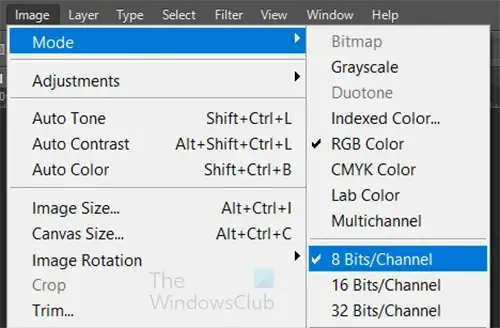
비트 채널을 변경하려면 상단 메뉴 표시줄로 이동하고 이미지를 누른 다음 모드를 누르고 비트/채널을 선택합니다 .
3] 큰 파일 크기/이미지 해상도
Photoshop이 파일을 JPEG 또는 JPG로 저장하는 것을 거부하는 경우 파일이 매우 클 수 있습니다. JPEG 또는 JPEG로 저장하기 전에 이미지의 해상도를 변경해야 합니다.
이미지의 해상도를 변경하려면 상단 메뉴로 이동하여 이미지를 누른 다음 이미지 크기를 누르거나 Alt + Ctrl + I를 누릅니다 .
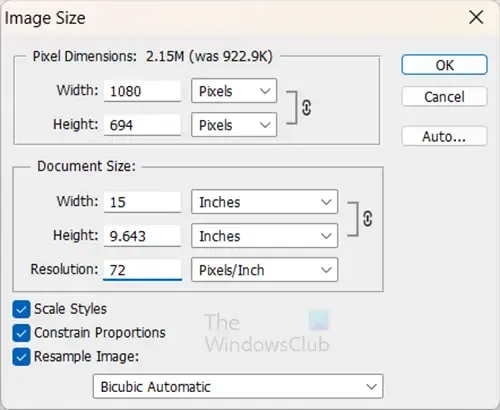
이미지 크기 옵션 창이 나타납니다. 파일을 JPEG 또는 JPG로 저장하려고 하므로 원본 파일 크기에 따라 이미지 해상도를 72-150픽셀/인치로 만드십시오. 더 큰 이미지가 필요한 경우 파일을 PDF 또는 EPS로 저장해야 합니다. 나중에 파일을 편집하려면 파일을 Photoshop PSD로 저장해야 합니다.
4] 포토샵 환경 설정
Photoshop은 환경 설정이 손상되어 파일을 JPEG 또는 JPG로 저장하지 않을 수 있습니다. 이 경우 Photoshop 환경 설정을 재설정해야 합니다.
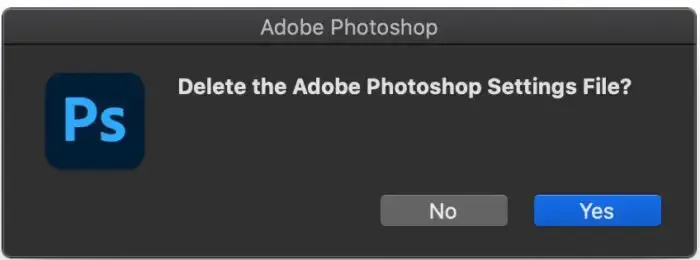
이전 버전의 Photoshop에서는 키보드 단축키를 사용하여 환경 설정을 재설정할 수 있습니다. Photoshop을 저장하고 종료합니다. 그런 다음 Ctrl + Alt + Shift 키를 누른 상태에서 Photoshop을 시작합니다. “Adobe Photoshop 설정 파일을 삭제하시겠습니까?”라는 대화 상자에서 예를 클릭합니다 .
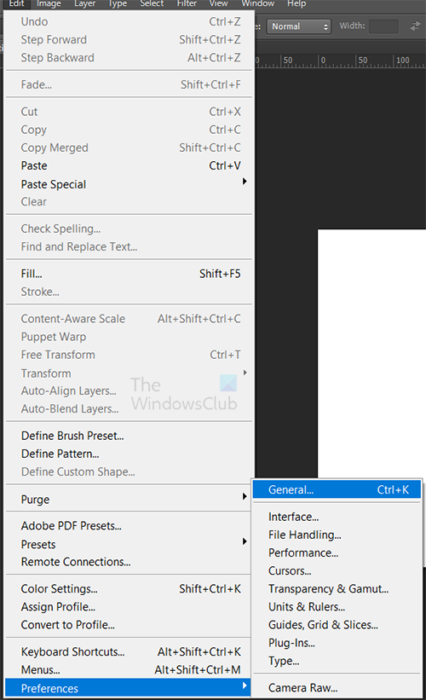
최신 버전의 Photoshop의 경우 기본 설정 옵션 창에서 기본 설정을 재설정하는 방법이 있습니다. 이렇게 하려면 편집 , 기본 설정, 일반으로 이동 하거나 Ctrl + K를 누르고 일반을 선택합니다 .
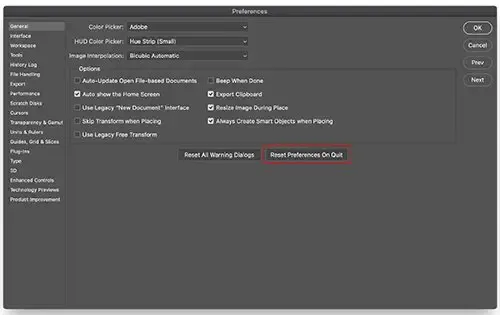
기본 설정 옵션 창이 나타납니다. 그런 다음 종료할 때 기본 설정 재설정을 누릅니다 . “Photoshop을 종료할 때 기본 설정을 재설정하시겠습니까?”라는 대화 상자에서 확인을 클릭합니다 . Photoshop을 닫았다가 Photoshop을 다시 엽니다. 새 기본 설정 파일이 원래 위치에 생성됩니다.
다시 사용하고 싶은 환경 설정이 있는 경우 안전한 위치에 환경 설정을 백업하십시오.
5] Photoshop의 보호 장치
이것은 이상하게 보일 수 있지만 예 Photoshop은 나중에 상심에서 저장하기 위해 JPEG 또는 JPG로 저장을 거부할 수 있습니다. 이것은 최신 버전의 Photoshop에서 발생합니다. 파일로 작업 중이고 파일을 JPEG 또는 JPG로 저장하도록 선택한 경우 Photoshop은 파일을 JPEG 또는 JPG로 저장하지 않습니다. 이는 Photoshop에서 편집 가능한 PSD 형식으로 저장하지 않고 편집 가능한 원본 파일을 닫지 않도록 하기 때문에 발생합니다.
이 경우 파일을 JPEG 또는 JPG로 저장하는 대신 복사본으로 저장해야 합니다. 파일 이름은 그대로 유지되지만 이름에 Copy가 추가됩니다. 이렇게 하면 원래 편집 가능한 파일이 저장하지 않고 실수로 닫히는 것을 방지할 수 있습니다.
Photoshop에서 PNG로 저장을 거부하는 이유는 무엇입니까?
현재 색상 모드가 잘못된 경우 Photoshop에서 PNG로 저장을 거부할 수 있습니다. 색상 모드가 CMYK 또는 다중 채널로 설정된 경우 Photoshop에서 PNG로 저장하지 못할 수 있습니다. 색상 모드를 PNG와 호환되는 색상 모드로 변경해야 합니다. 이렇게 하려면 이미지, 모드 , RGB 색상으로 이동 합니다 . 그런 다음 파일을 PNG로 저장하려고 시도할 수 있습니다.
Photoshop에서 스크래치 디스크가 가득 찬 이유는 무엇입니까?
하드 드라이브나 Photoshop용 스크래치 디스크에 사용 중인 장치가 가득 차면 스크래치 디스크가 가득 차서 Photoshop에서 작업을 수행할 수 없다는 오류가 발생합니다. 즉, 여유 공간을 확보하거나 충분한 공간이 있는 다른 장치를 사용해야 합니다.


답글 남기기